- Apa Mulihake MAC kanggo pabrik Setelan
- Carane Gawe serep data sadurunge mulihake MAC kanggo pabrik Setelan sawijining
- Pandhuan kanggo Mulihake MAC kanggo pabrik Setelan sawijining
- Carane Waras Data Lost sawise pabrik Setelan
- Video Tutorial of Mac Data Recovery
Kanggo akèh kedhaftar apa ing program lunak rumit, Kraton karo setelan MAC sing bisa njaluk siluman. Ana kedadean sawise instalasi utawa sak apa aplikasi piranti wiwit nemu sawetara alangan. Nalika gawe serep data sadurunge tansah apik, iku ora tansah kanggo mulihake sistem operasi. Karo sawetara aplikasi, kemungkinan sing sampeyan bisa mungkasi munggah Kraton setelan inti sing kalebu ing hardware lan software. Mulane, kedhaftar kathah milih kanggo setelan pabrik sing bisa njaluk wong bali kanggo kothak tanpa gadhah kanggo ngadhepi akeh musuhan. Ing artikel iki, kita arep kanggo kadohan macem-macem aspèk lingkungan mulihake saka MAC kanggo setelan pabrik sawijining.
Part 1 Apa Mulihake MAC kanggo pabrik Setelan
Alesan dhasar kanggo mulihake MAC kanggo setelan pabrik es sing nganti suwe panggunaan, MAC nemu kakehan file data lan file lunak ajur nambah. Nalika sawetara file sing nggunakake terusan, ana akeh file sing arang utawa ora digunakake. Nanging, ing masalah utama ngapusi ing papan sing wis dikuwasani dening file iki. Iki ndadekake sistem tumoto, alon, lan asring nimbulaké aplikasi liyane kanggo mungkasi digunakake.
Senadyan Mulihake MAC kanggo setelan pabrik, acara iki nduwé dumadi:
- The data, lunak, aplikasi, lan file sing wis disimpen ing piranti sampeyan bakal dibusak.
- Modifikasi ingkang dipun damel kanggo setelan bakal dibatalaké.
- Sistem bakal mung kiwa karo app standar lan program lunak.
- Ing OS X sampeyan wis nggarap bakal dibusak, mung diganti dening salinan seger saka piranti lunak sing padha.
Pangguna, sawise mulihake MAC sing kanggo pabrik Setelan sawijining, bebas nginstal program lunak sing pengin wong kanggo nggunakake. Nanging, ana uga perlu kanggo njupuk serep data sadurunge pemugaran kanggo setelan pabrik sawijining njupuk Panggonan.
Part 2 Carane Gawe serep data sadurunge mulihake MAC kanggo pabrik Setelan sawijining
Ing bagean ngisor, kita bakal ngrembug prosedur kanggo serep data kritis sadurunge nerusake kanggo mulihake MAC kanggo setelan pabrik sawijining.
Ing langkah ing ngisor iki, kita bakal njupuk serep nggunakake Time Machine lan hard disk drive.
1) Salah perlu duwe hard disk drive karo kapasitas panyimpenan cekap. Saenipun, milih hard drive karo panyimpenan kaping pindho saka MAC Panjenengan. We pindhah penggakan iki ngerti carane cepet papan bakal kapenuhan munggah.

2) Ing hard disk drive kudu disambungake menyang MAC. Iki biasane rampung liwat kabel USB, ngolah, utawa eSATA.

3) Iku penting kanggo ngowahi format hard disk drive minangka sing bakal mesthekake yen file sing mlaku diselehake kanggo MAC ing cilik saka pengangkatan ing mangsa.
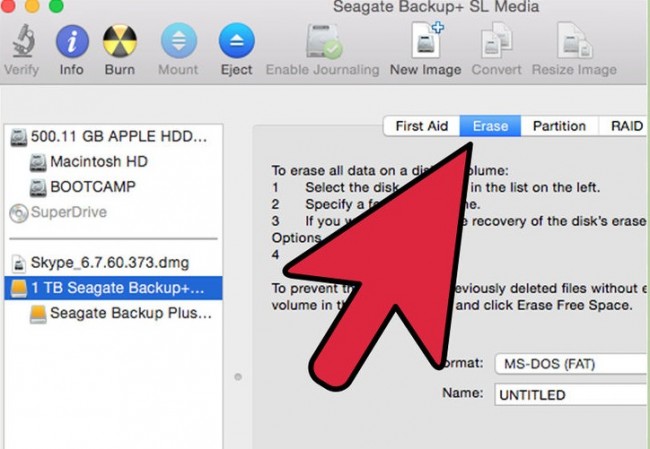
4) Ing langkah sabanjure melu ngetokake aplikasi Machine Wektu. Begjanipun, iki nerangake karo MAC OS X. Kanggo sing gedhe-gedhe sing ora bisa nemokake iku, iku bisa diakses liwat Preferensi System.
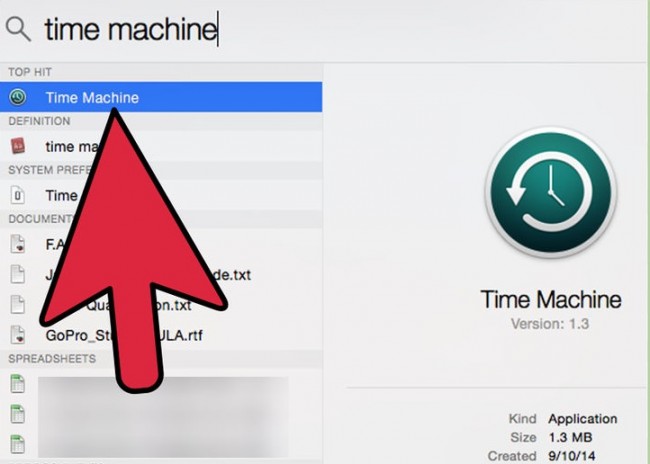
5) Mangga ngrancang hard disk drive minangka Disk Serep kanggo Data MAC nalika ana pituduh liwat kothak dialog.
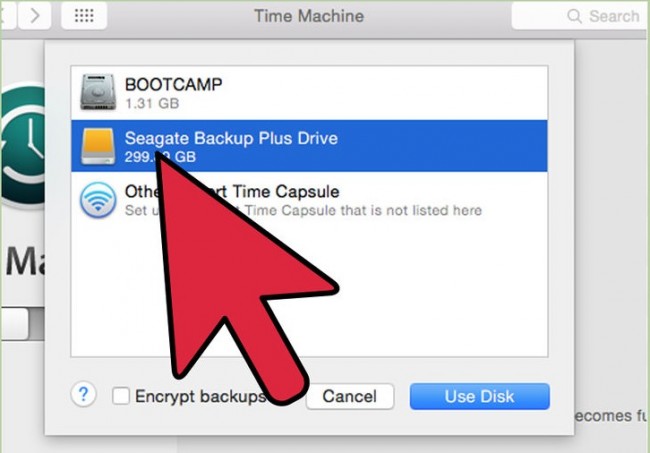
6) Sampeyan kudu nguripake Time Machine On. Ing sarana serep kanthi otomatis bakal miwiti gawe serep MAC Panjenengan. Sampeyan kudu allot, Mungkin, sing sewengi gawe serep kanggo njupuk Panggonan. Iki biasane gumantung jumlah data sing nindakake ing MAC Panjenengan.
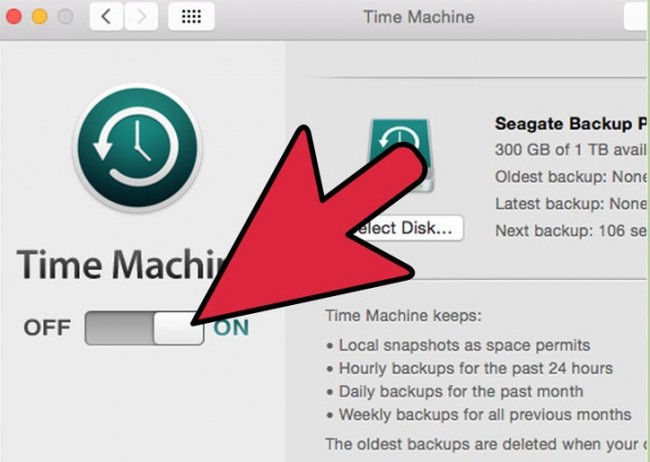
7) Salah uga bisa gawe jadwal Kerep serep karo Machine Wektu. Conventionally, ing Time Machine ngatur serep data jam, kajaba sing wis digawe customizations liyane. Machine Wektu mbantu nggawe serep tambahan saka negara sing saiki data sing disimpen ing MAC lan iki mbantu pangguna kanggo bali ing wektu lan njaluk bali file ilang utawa data.
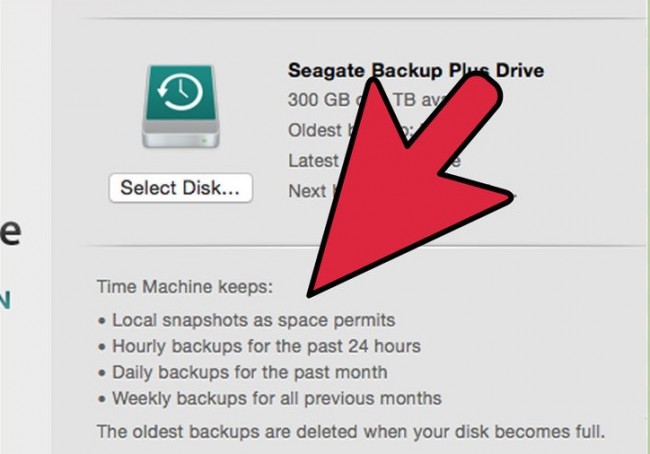
Part 3 Guide kanggo Mulihake MAC kanggo pabrik Setelan sawijining
Ana sawetara cara liwat sing bisa mulihake MAC kanggo setelan pabrik sawijining. Ing bagean ngisor, kita bakal ngrembug mulihake MAC saka Recovery. Iki cara paling gampang kanggo mulihake MAC kanggo setelan pabrik sawijining.
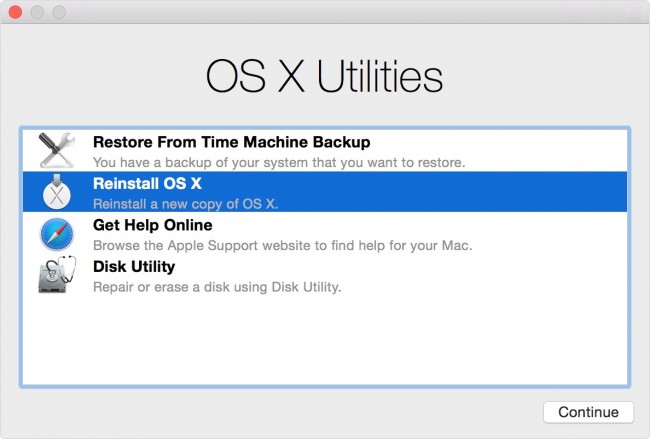
1) Power ing MAC Panjenengan.
2) Nalika sampeyan krungu swara wiwitan, terus tombol Command lan R ing keyboard.
3) Sawise logo Apple katon ing layar, sampeyan bisa culake tombol.
4) Panjenengan saged nyambung MAC kanggo internet kanthi nggunakake kabel Ethernet, utawa, nalika dijaluk, pilih Network WiFi tartamtu.
5) Sawise menu Recovery katon ing layar, sampeyan bisa milih kanggo pilihan saka nginstall OS X.
6) Sampeyan saiki dibutuhake kanggo tindakake njedul onscreen lan pilih disk tujuan lan ngrampungake panginstalan kanggo OS X.
Liwat langkah iki, sampeyan bisa instal versi paling anyar saka OS X sing sadurunge wis nggunakake ing MAC Panjenengan. Kanggo sing gedhe-gedhe sing looking kanggo mulihake MAC kanggo setelan pabrik sawijining nggunakake versi padha saka OS X, padha kudu terus Command-Pilihan-R ing wiwitan tinimbang minangka iki wiwit MAC saka Internet Recovery.
Part 4 Carane Waras Data Lost sawise pabrik Setelan
Saiki, ing Jeksa Agung bisa ngetokake sabanjuré kita kabeh pasuryan kanggo mulihake data kita sawise kita kasil duwe manager kanggo mulihake sistem MAC kita. Nalika pangguna bisa bingung antarane cukup aplikasi saka pihak katelu sawetara sing janji kanggo entuk fungsi iki, ana ora akeh sing bisa njaluk proyek rampung. Amarga iku, kita njupuk bagean iki kanggo ngrembug Wondershare Data Recovery dirancang khusus kanggo Pangguna MAC.

- Waras file ing 550+ format saka piranti panyimpenan cepet, aman lan rampung.
- 3 mode Recovery kanggo mbantu nemokake file ilang ing macem-macem kahanan.
- Ndhukung Recovery data saka USB flash drive, recycle bin, hard drive, kertu memori, kamera digital lan camcorders.
- Pratayang sadurungé Recovery ngijini sampeyan kanggo nindakake Recovery Milih.
- Didhukung OS: Windows 10/8/7 / XP / Vista, Mac OS X (Mac OS X 10.6, 10.7 lan 10.8, 10.9, 10,10 Tenaya, 10.11 El Caption lan 10,12 Sierra) ing iMac, MacBook, Mac Pro etc.
Kasedhiya kanggo download saka web perusahaan, manager data iki bisa mbuktekaken dadi cukup mbiyantu yen sampeyan are looking kanggo mulihake data cara gampang. Kanggo sing gedhe-gedhe looking for cara siluman lan rumit, disaranake sawetara liyane Mac software Recovery data .
Kene langkah-langkah kanggo mbantu mulihake data karo Wondershare Data Recovery kanggo MAC:
1) Pangguna sing dibutuhaké kanggo miwiti dening opting kanggo mode Recovery required. Iki mesthi gumantung ing cara data sing nyoba kanggo mulihake ana ilang ing Panggonan pisanan;
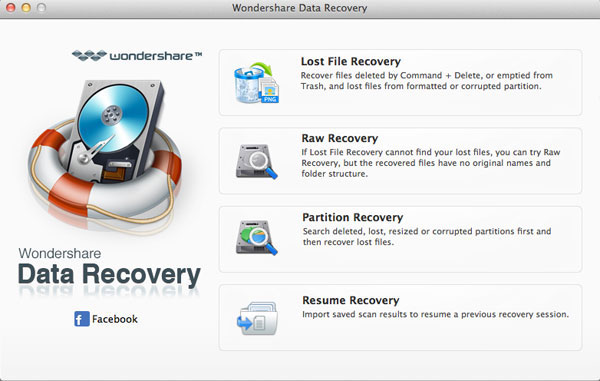
2) Tindakake iki dening mindhai piranti / komputer, lan banjur milih path / lokasi mundhut data Originally wonten. Tutul ing 'Mulai' kanggo nindakake nerusake proses.
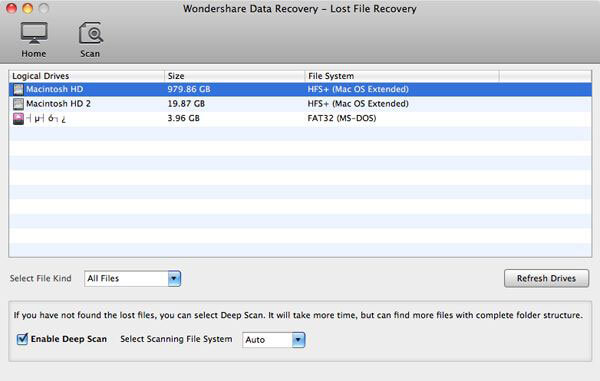
3) Milih Recovery digawe kasedhiya kanggo kedhaftar. Mulane, mung pratinjau, waras, lan nyimpen file.
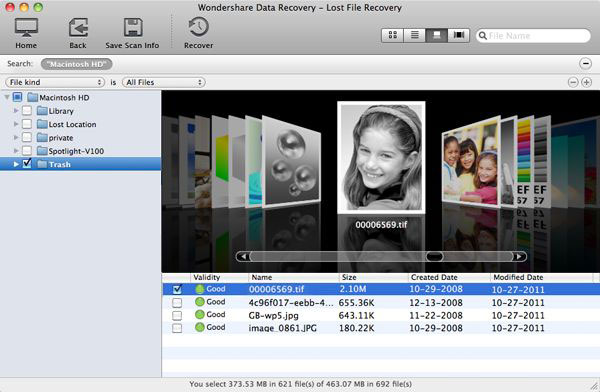
Mulihake MAC kanggo setelan pabrik sawijining ora angel. Apa inggih punika carane ngatur data ing kabeh proses. Nggunakake Time Machine, sampeyan bisa njupuk serep, nanging yen sampeyan nggunakake data sadurunge amarga kewan omo aplikasi, kasalahan, lan shutdowns unforeseen, sampeyan duwe kemewahan saka Wondershare Data Recovery Wisaya kanggo piranti.






